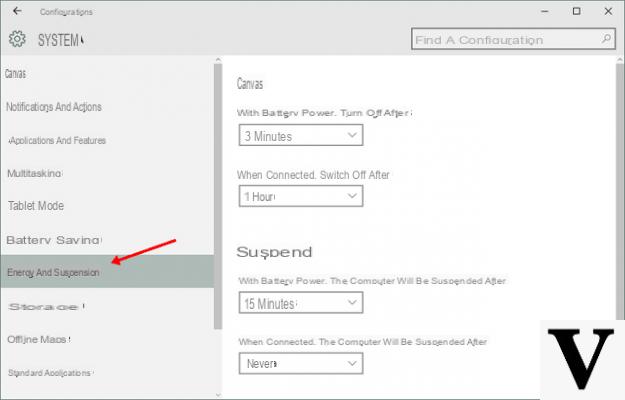
Uma das coisas mais importantes a serem preservadas em dispositivos móveis é precisamente ovida da bateria. Na verdade, hoje em dia e com as inúmeras funcionalidades oferecidas pelos smartphones / tablets / PCs, a bateria é continuamente posta à prova. Como no caso de smartphones e tablets, eu PCs portáteis Eles têm configurações relacionadas à economia de bateria. Por padrão, o Windows 10 desativa essas configurações para promover o desempenho do PC. No entanto, se você pretende preservar a vida da bateria, pode ativar funções específicas e adotar alguns estratégia útil para fazer seu PC durar mais quando não está conectado à eletricidade. Todas as operações que lhe proporemos são extremamente fáceis e demoram alguns minutos. É bom especificar que não há necessidade de usar programas externos (que muitas vezes faz qualquer coisa menos aumentar a vida útil da bateria e o desempenho), mas podemos simplesmente nos limitar a alguns Configurações integradas do Windows 10.
Ajuste as configurações de energia e suspensão
Quantas vezes acontece de sair distraidamente do PC acesso enquanto você está ocupado fazendo outra coisa? O primeiro conselho que damos é para regular as configurações relacionadas apotência e suspensão do PC, para evitar desperdício desnecessário de bateria quando não estiver em uso.
- Abra o Configurações do Windows
- Continue seu Sistema, Em seguida, Força e suspensão
- Na seção sobre o Tela, definir Se estiver funcionando com bateria, desligue após 5 minutos
- Na seção do Suspensão, definir Quando funcionando com bateria, o PC entra no estado de hibernação após 15 minutos
Defina corretamente a economia de energia e energia
janelas 10 permite ajustar o consumo de energia da bateria e como o sistema deve afetar sua duração. Para ajustar a potência, tudo que você precisa fazer é:
- Pressione o ícone de bateria (colocado no canto inferior direito)
- Role o indicador até que corresponda à opção Duração máxima da bateria
Desta forma, você notará um queda menor da bateria, que pode durar muito mais do que o normal.
Ajuste corretamente as configurações da bateria
Para otimizar o desempenho da bateria do seu PC, você precisa ajustar as configurações fornecidas pelo Windows 10. Configuração i parâmetros ideais, você notará imediatamente um aumento substancial na vida útil da bateria.
- Abra o Configurações no Windows 10
- Continue seu Sistema, Em seguida, Bateria
- Na nova tela, marque a opção Ativar automaticamente a Economia de bateria quando a carga da bateria for inferior a:
- Defina um valor ao seu gosto (a fim de otimizar a bateria de acordo com suas operações no PC)
- Na mesma tela você também notará que o Windows, caso houvesse algum definições o que resulta em menor vida útil da bateria, avisa você com um notificação (e também mostra a causa)
Gerenciar melhor as conexões e periféricos
Outros fatores que não devem ser subestimados, relacionados ao consumo da bateria, são os conexões e periféricos conectado ao PC. Para gerenciar conexões de PC:
- Abra o Configurações do Windows
- Continue seu Rede e Internet
- Dentro do tela lateral presente à esquerda, você encontrará todas as conexões para examinar e, caso esteja interessado em aumentar a vida útil da bateria, você pode desative-os
- Caso queira desativar temporariamente todas as conexões, você também pode ativar o Modo de voo
Para economizar bateria, é aconselhável desconectar cada periférico USB não é essencial. Na verdade, é bom saber que o Soquetes USB entregar energia para o periférico conectado (como no caso de um mouse e pen drives).
Preste atenção às atualizações
Muitas vezes o Windows atualiza o sistema automaticamente, e isso envolve muito desperdício de energia. Se o PC estiver conectado a uma rede, verifique se o Windows não está realizando nenhuma atualização e, em caso afirmativo, coloque-as em quebrar. Para verificar se há atualizações:
- Abra o Configurações
- Continue seu Atualização e segurança
Ajuste o brilho e o volume da tela
Dois outros fatores que não devem ser subestimados são os brilho e volume do PC. Na verdade, um brilho muito alto (como o volume) pode gravar não um pouco sobre a duração da bateria, dando assim ao usuário surpresas desagradáveis. Por esta razão Abaixe o volume e acima de tudo, o brilho é quase obrigatório.
Para ajustar o brilho:
- Abra o Configurações
- Continue seu Sistema
- Entre na seção Tela
Otimizar a vida da bateria no Windows 10 é uma operação necessário para garantir um tempo de uso de PC mais longo do que o padrão (que às vezes realmente é limitato).
Dúvidas ou problemas? Nós te ajudamos
Lembre-se de se inscrever em nosso canal no Youtube para vídeos e outras análises. Se você quiser se manter atualizado, assine nosso canal do Telegram e siga-nos no Instagram. Se você deseja receber suporte para qualquer dúvida ou problema, junte-se à nossa comunidade no Facebook ou entre em contato conosco no Instagram. Não se esqueça que também criamos um buscador repleto de cupons exclusivos e as melhores promoções da web!

























